Jos omistat Samsung TV:n, olet herkuttelemassa, sillä se tarjoaa laajan valikoiman suosittuja suoratoistosovelluksia, mukaan lukien Amazon Prime Video.
Toisinaan saatat kuitenkin törmätä ongelmaan, jossa Prime Video -sovellus lakkaa toimimasta kunnolla. Mutta älä huoli, sillä saatavilla on useita tehokkaita ratkaisuja, joilla voit ratkaista tämän ongelman ja saada sovelluksen toimimaan jälleen saumattomasti Samsung-televisiossasi.
Tässä artikkelissa käsittelemme vaiheita, joilla voit korjata ongelman ja nauttia suosikkiohjelmistasi ja -elokuvistasi jälleen kerran.
Samsungin televisiot ovat tunnettuja monipuolisuudestaan ja saumattomasta integroitumisestaan suosittuihin suoratoistosovelluksiin, kuten Amazon Prime Video.
Kun voit ladata ja käyttää näitä sovelluksia suoraan televisiossasi, voit nauttia loputtomasti viihdettä ilman lisälaitteita.
Suosiostaan huolimatta Amazon Prime Video -sovellus Samsung TV:ssä voi kuitenkin joskus lakata toimimasta, mikä voi aiheuttaa turhautumista monille käyttäjille.
Syyt sovelluksen toimintahäiriöön voivat vaihdella ohjelmistopäivityksistä verkko-ongelmiin tai yhteensopivuusongelmiin.
Oli syy mikä tahansa, on tärkeää löytää nopea ja tehokas ratkaisu, jolla sovellus saadaan jälleen toimimaan. Jos näin ei tehdä, et pääse käyttämään suosikkisisältöäsi, etkä halua sitä.
Siksi auttaaksemme sinua ongelman ratkaisemisessa olemme keränneet useita hyväksi todettuja menetelmiä, jotka ovat toimineet monilla Samsung TV:n omistajilla, jotka ovat kohdanneet saman ongelman.
Näitä menetelmiä on helppo noudattaa, ja niiden avulla saat Amazon Prime Videon taas toimimaan hetkessä. Olitpa sitten tekniikkaan perehtynyt käyttäjä tai et, pystyt toteuttamaan nämä korjaukset vaivattomasti.
Irrota Samsung TV sähkölähteestä
Jos haluat ratkaista Prime Video -ongelmat Samsungin televisiossa, yritä irrottaa televisio pistorasiasta. Odota 60 sekuntia ennen kuin kytket sen takaisin.
Kun televisio on irrotettu pistorasiasta, paina television virtapainiketta (ei kaukosäätimen) ja pidä sitä painettuna 30 sekunnin ajan.
Tämä tyhjentää jäljellä olevan virran ja antaa television nollata itsensä. Kun olet kytkenyt television takaisin, käynnistä se ja tarkista, toimiiko Prime Video jälleen. Jos ei, kokeile muita korjauksia.
Jos käytät HDMI-kaapelia kytkeäksesi Samsung TV:n ulkoiseen laitteeseen, kuten suoratoistomediasoittimeen, varmista, että kaapeli on kunnolla kiinni ja toimii oikein.
Määritä, ovatko Prime Video -palvelimet poissa käytöstä
Jos Prime Video ei vieläkään toimi Samsung-televisiossasi, on tärkeää määrittää, onko vika Prime Video -palvelimissa.
Vaikka se on harvinaista, palvelinkatkoksia voi esiintyä. Voit tarkistaa, ovatko palvelimet poissa käytöstä, kokeile käyttää Prime Videota muilla laitteilla, kuten älypuhelimella tai kannettavalla tietokoneella.
Jos palvelimet ovat alhaalla, ainoa ratkaisu on odottaa, että ne palaavat verkkoon. Voit seurata Amazon Prime Videota sosiaalisen median alustoilla, kuten Twitterissä, tai tarkistaa Downdetectorin kaltaisilta verkkosivustoilta päivityksiä palvelinten tilasta.
Jos palvelimet eivät ole alhaalla, seuraava vaihe on vianmääritys Prime Video -ongelmasta Samsung TV:ssä.
Verkkosi tai Samsung TV:n palomuurit tai tietoturvaohjelmistot voivat häiritä Prime Video -yhteyttä. Poista ne tilapäisesti käytöstä nähdäksesi, aiheuttavatko ne ongelman.
Asenna Prime Video -sovellus uudelleen
Jos mikään edellisistä korjauksista ei ratkaise ongelmaa, yritä asentaa Prime Video -sovellus uudelleen. Siirry Samsung TV:n aloitusnäytössä kohtaan Sovellukset ja valitse oikeassa yläkulmassa oleva Asetukset-kuvake.
Etsi Prime Video -sovellus, valitse se ja valitse sitten ”Poista”. Toista poistoprosessi vielä kerran.
Sammuta ja kytke sitten Samsung TV takaisin päälle. Siirry Sovellukset-osioon ja asenna Prime Video uudelleen. Testaa sovellusta toistamalla videoita nähdäksesi, onko tämä korjaus toiminut.
Kokeile muita vianmääritysmenetelmiä, jos sovellus edelleen puskuroi ja latautuu.
Tyhjennä Prime Video -sovelluksen välimuisti Samsung TV:ssä. Kertyneet välimuistitiedot voivat aiheuttaa suorituskykyongelmia ja estää sovellusta toimimasta oikein.
Samsung Smart Hubin nollaaminen
Samsung Smart Hub on television sovelluskauppa, ja sen nollaaminen poistaa kaikki tiedot ja palauttaa asetukset alkuperäisiin tehdasasetuksiin.
Voit nollata Smart Hubin siirtymällä television asetuksiin napsauttamalla kaukosäätimen ”Asetukset”-painiketta tai ”Valikko”, jos ”Asetukset”-painiketta ei ole.
Valitse sitten ”Tuki” ja ”Itsediagnoosi” ja etsi vaihtoehto ”Reset Smart Hub”. Syötä PIN-koodi (joka on yleensä ”0000”, ellei sitä ole muutettu) Smart Hubin nollaamiseksi.
Kun olet nollannut Smart Hubin, sinun on asennettava Prime Video uudelleen ja kirjauduttava siihen uudelleen.
Jos samalla tilillä on useita laitteita, jotka suoratoistavat Prime Videota samanaikaisesti, se voi ylittää sallitun samanaikaisten suoratoistojen määrän. Varmista, että olet sisällä
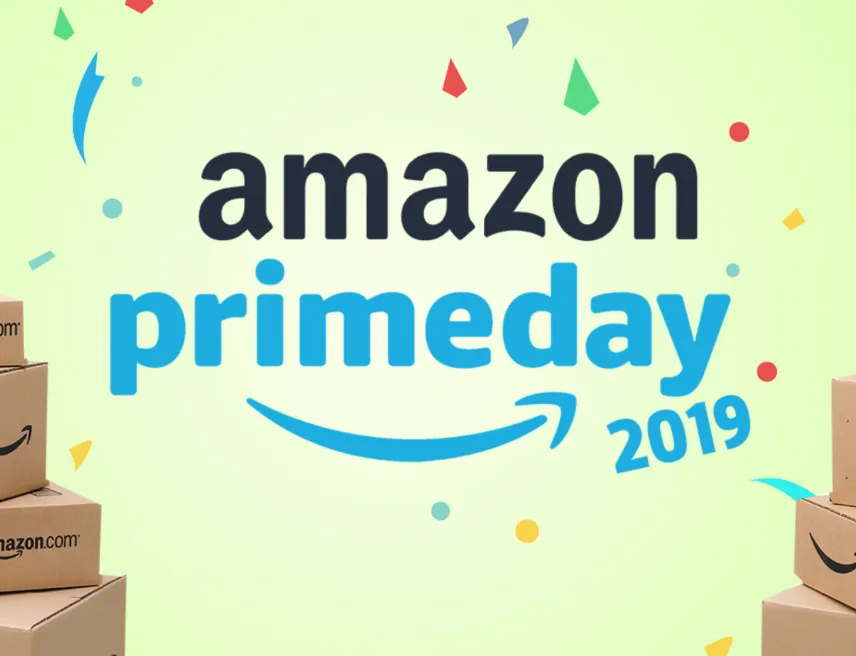
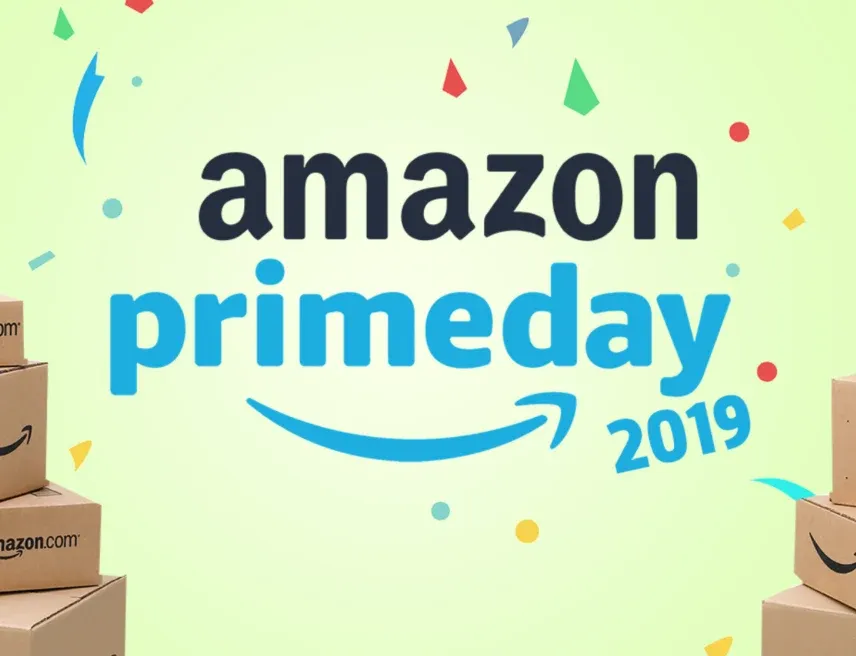
Prime Day 2019
Nollaa reititin
Jos sinulla on ongelmia Prime Videon kanssa Samsung TV:ssäsi, tarkista, toimiiko Wi-Fi-reitittimesi kunnolla.
Jos muut kodin laitteet eivät muodosta yhteyttä Wi-Fi-verkkoon, reititin ei toimi optimaalisesti.
Nollaa reititin irrottamalla se ja kytkemällä se takaisin muutaman minuutin kuluttua. Odota, että reititin nollautuu kokonaan, ja katso sitten, toimiiko Prime Video oikein Samsung TV:ssäsi. Jos ongelma jatkuu, pyydä apua Internet-palveluntarjoajaltasi.
Varmista riittävä Internet-nopeus
Lisäksi hidas internetin nopeus voi aiheuttaa puskurointia ja viivettä, kun suoratoistat videoita Samsung TV:lläsi. Keskity latausnopeuteen, sillä suoratoisto vaatii tietojen lataamista.
Jos latausnopeutesi laskee alle 25-50 Mbit/s, harkitse internet-sopimuksesi päivittämistä vähintään 200 Mbit/s nopeuteen riittävän nopeuden varmistamiseksi.
Todellinen nopeus voi olla alhaisempi WiFi:n käytön vuoksi, joka vähentää nopeuden puoleen, tai VPN:n käytön vuoksi, joka taas vähentää nopeuden puoleen.
Jos ongelma jatkuu edelleen, tarkista reitittimesi laatu ja ikä. Jos se on vanha tai heikkolaatuinen, harkitse uuden ostamista. Jos reititin on hyvä, voit harkita WiFi-laajentimen hankkimista Samsung TV:n signaalin voimakkuuden parantamiseksi.


Keeping your Samsung TV software updated can prevent issues with the Prime Video app
Samsung TV:n ohjelmiston päivittäminen
Samsung TV:n ohjelmiston pitäminen ajan tasalla voi estää ongelmat Prime Video -sovelluksen kanssa. Voit päivittää sen valitsemalla Asetukset > Tuki > Ohjelmistopäivitys > Päivitä ohjelmisto.
Prosessi voi kestää muutaman minuutin, mutta televisio ilmoittaa, kun se on valmis. On tärkeää tarkistaa säännöllisesti ohjelmistopäivitykset sekä televisiota että Prime Video -sovellusta varten, jotta yhteensopivuus säilyy.
Maantieteelliset rajoitukset
Joihinkin Prime Videon sisältöihin voi kohdistua maantieteellisiä rajoituksia, jotka rajoittavat pääsyä tietyille alueille. Varmista, että sisältö, jota yrität käyttää, on saatavilla sijaintisi alueella.
Samsung-television tehdasasetusten palauttaminen
TV Jos kaikki muu ei auta, suorita täydellinen tehdasasetusten palautus menemällä kohtaan Asetukset > Yleiset > Nollaus (tai Asetukset > Tuki > Itsediagnoosi > Nollaus) ja syöttämällä turvakoodin (oletusarvo ”0000”). Käytä seuraavaa kaukosäätimen painikejärjestystä PIN-koodin nollaamiseen, jos se on unohtunut:
- Samsung Smart Remote/kaukosäädin: + (Äänenvoimakkuus) > Äänenvoimakkuus ylös > Paluu > Äänenvoimakkuus alas > Paluu > Äänenvoimakkuus ylös > Paluu
- Tavallinen kaukosäädin: Mykistys > Äänenvoimakkuus ylös > Paluu > Äänenvoimakkuus alas > Paluu > Äänenvoimakkuus ylös > Paluu
Anna television käynnistyä uudelleen ja muodostaa yhteys uudelleen muutaman minuutin ajan ja asenna sitten Prime Video -sovellus uudelleen.
Usein kysytyt kysymykset
K: Onko LG TV parempi kuin Samsung?
Vastaus: Valinta LG- ja Samsung-televisioiden välillä riippuu viime kädessä henkilökohtaisista mieltymyksistä ja televisiolta halutuista ominaisuuksista.
Samsungin QLED-laitteet tarjoavat kirkkaamman kuvan, kun taas LG:n OLED-televisiot tarjoavat paremman kontrastisuhteen ja laajemman katselukulman.
K: Voinko katsoa Prime Videota ilmaiseksi?
Vastaus: Jotta voit käyttää Prime Videota, sinulla ei tarvitse olla Amazon Prime -tilausta. Voit edelleen ostaa tai vuokrata valikoituja nimikkeitä Prime Video -kirjastosta, vaikka sinulla ei olisi Amazon Prime- tai Prime Video -jäsenyyttä.
K: Miten voin ladata Prime Video -sovelluksen?
Vastaus: Voit ladata Amazon Prime Video -sovelluksen Android-puhelimeen tai -tablettiin:
- Siirry laitteesi Google Play -kauppaan.
- Etsi ja lataa Amazon Prime Video -sovellus.
- Käynnistä Prime Video -sovellus ja kirjaudu sisään Amazon Prime- tai Prime Video -tililläsi.
- Valitse elokuva tai tv-ohjelma ja aloita suoratoisto suoraan sovelluksesta.
Johtopäätös
- Jos haluat irrottaa Samsung TV:n virtalähteestä, irrota laite pistorasiasta ja pidä virtapainiketta painettuna 30 sekunnin ajan.
- Jos haluat selvittää, ovatko Prime Video -palvelimet alhaalla, tarkista muilla laitteilla tai käy DownDetectorin kaltaisilla verkkosivustoilla katsomassa, onko muilla samanlaisia ongelmia.
- Jos ongelma jatkuu, yritä asentaa Prime Video -sovellus uudelleen Samsung TV:hen.
- Jos sovelluksen uudelleenasennus ei ratkaise ongelmaa, nollaa Samsung Smart Hub siirtymällä television Hub-asetuksiin ja valitsemalla nollausvaihtoehto.
- Jos Smart Hubin nollaus ei ratkaise ongelmaa, kokeile reitittimen nollausta.
- Varmista riittävä internet-nopeus tekemällä nopeustesti ja tavoittele vähintään 25-50 Mbps:n nopeutta sujuvan suoratoistokokemuksen takaamiseksi.
- Tarkista reitittimesi laatu ja ikä, sillä vanhemmat reitittimet voivat aiheuttaa yhteysongelmia. Harkitse uuden reitittimen hankkimista tai WiFi-laajentimen lisäämistä signaalin vahvistamiseksi.
- Jos kaikki muu ei auta, päivitä Samsung TV:n ohjelmisto navigoimalla television asetusvalikon ohjelmistopäivitysosioon.
- Jos ongelma ei poistu, pyydä apua Internet-palveluntarjoajaltasi. He saattavat pystyä diagnosoimaan ja ratkaisemaan ongelman aiheuttavat verkko-ongelmat.
Muita artikkeleita
- Kuinka nollata Chamberlain-tallinovenavaaja? (Ota selvää)
- Tarvitseeko Ring-ovikello paristoa, jos ne ovat kiinteästi kytkettyjä? (Paljastettu)
- Miten asentaa Eufy ovikello? (Helppoja tapoja)
Klikkaa tästä nähdäksesi tämän artikkelin visuaalisen tarinaversion.








